
Айдоочу шайман болгон MFP, айдоочуларга, айрыкча, Microsoftтун Windows 7 жана андан эски варианттарга айдоочуларды талап кылат. Түзмөк MF3228 Өндүрүүчү Канондун бул эрежени эске албай, бүгүнкү күндө колдонмодогу колдонмосун кароонун негизги жолдорун карап чыгабыз деп эсептелген драйверлерди МФП чейин издейбиз жана жүктөп алуунун негизги жолдорун карап чыгабыз.
Canon Laserbase үчүн драйверлерди жүктөө MF3228
Иш-аракеттер алгоритм менен айырмаланган бүгүнкү милдеттерибиздин төрт гана чечими бар. Биз биринчиден ар бир адам менен таанышууну сунуштайбыз, андан кийин сизге эң ылайыктуу адамдарды тандап алыңыз.1-ыкма: Canon колдоо сайты
Айдоочуларды белгилүү бир шайманга чейин издөөдө, биринчи нерсе - өндүрүүчүнүн веб-сайтына баруу: көпчүлүк компаниялар порталдарында керектүү программалык камсыздоону жүктөп алуу үчүн, көпчүлүк компанияларга шилтемелер бар.
Canon порталына барыңыз
- Жогоруда көрсөтүлгөн шилтемени аткарыңыз жана "Колдоо" нерсесин чыкылдатыңыз.
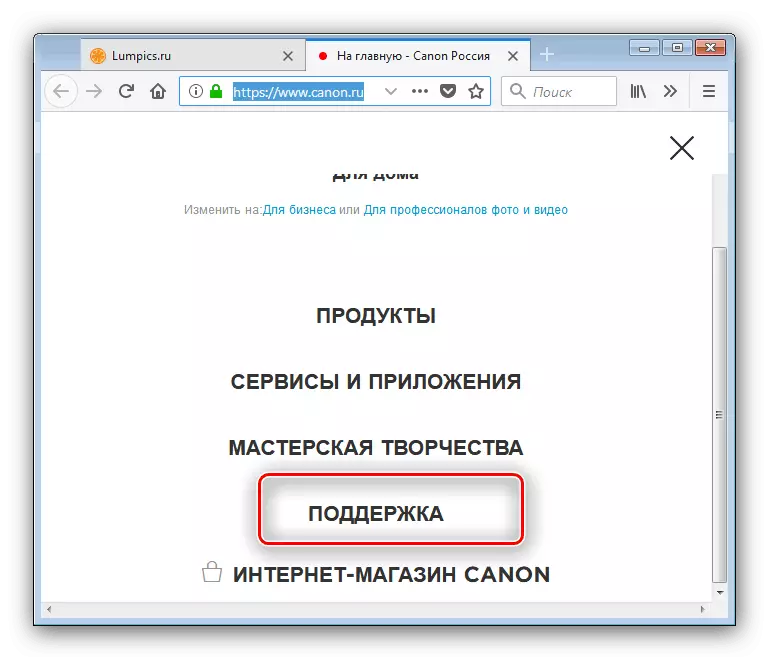
Кийинки - "жүктөөлөр жана жардам".
- Издөө сап баракчасын таап, анын учурунда түзмөктүн атын киргизиңиз, биздин учурда MF3228. Издөө натыйжалары керектүү MFP көрсөтүлөт, бирок мен-сенс деп аныкталган. Бул бир эле жабдуу, анткени сиз аны колдоо ресурсуна баруу үчүн, аны чыкылдатыңыз.
- Сайт автоматтык түрдө иштөө тутумун автоматтык түрдө тааныйт, бирок туура эмес аныкталган учурда, тизме скриншотун колдонуп, каалаган маанилерди кол менен орнотуңуз.
- Жеткиликтүү айдоочулар ошондой эле шайкештикке жана разряддар менен иргелет, ошондуктан ал баракчаны файлдардын тизмесине жылдырып, тиешелүү программалык пакетин табыңыз жана "Жүктөө" баскычын чыкылдатыңыз.
- Жүктөөдөн мурун, ылайыкташтырылган келишимдерди окуп, "Шарттарды жана жүктөп алыңыз" баскычын чыкылдатыңыз.
- Окууну аяктагандан кийин, драйверди аларга бекитилген көрсөтмөлөргө орнотуңуз.

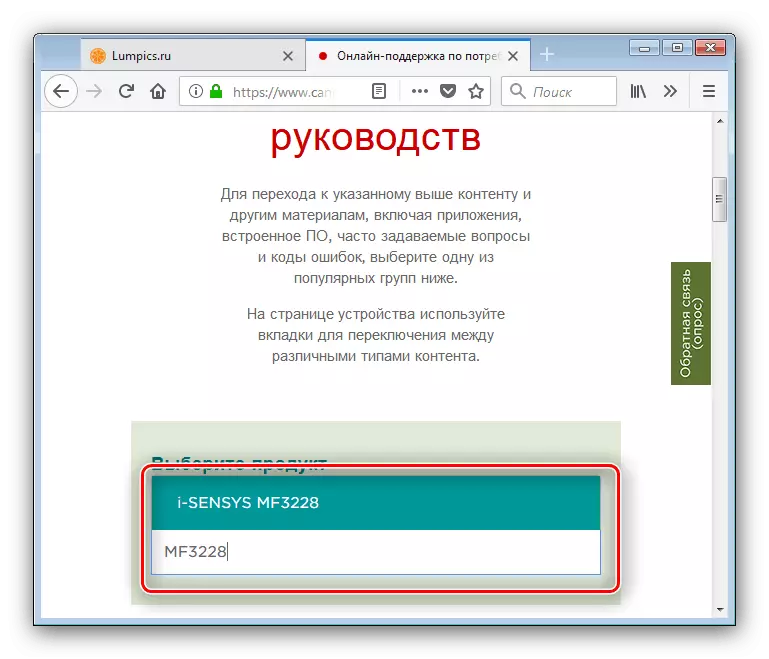
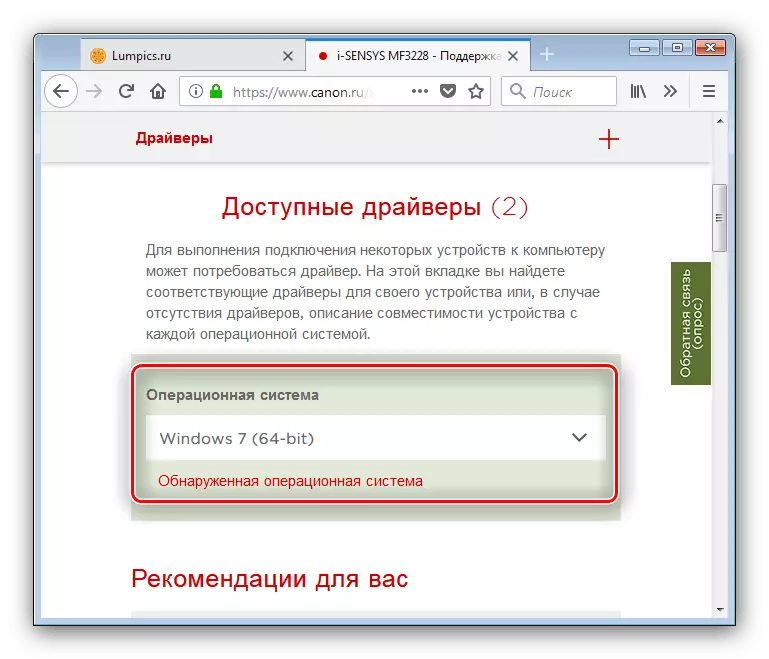

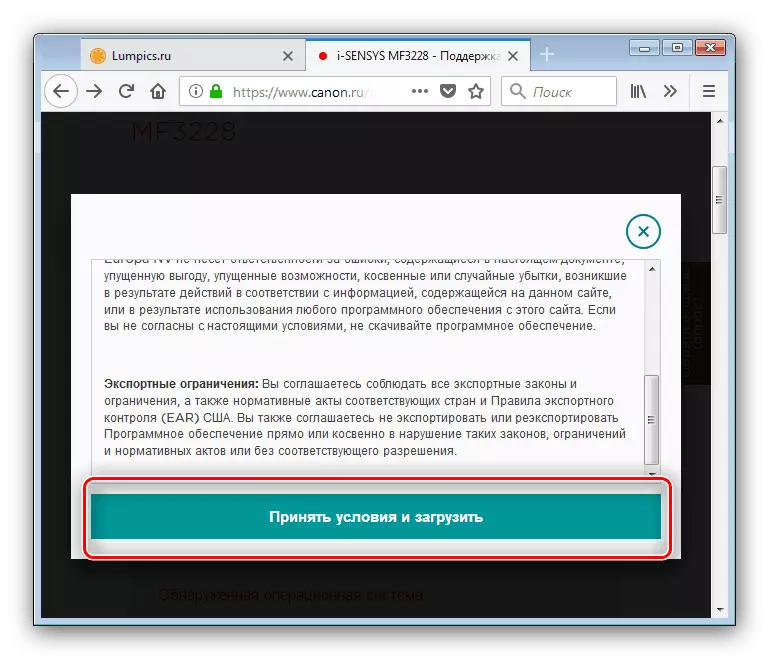
Жогоруда сүрөттөлгөн ыкма - эң ишенимдүү чечим болуп саналат, ошондуктан биз аны тажрыйбасыз колдонуучуларга сунуштайбыз.
2-ыкма: Үчүнчү тарап
Компьютерлер менен иштешкендер айдоочу программанын бар экендигин билишет: чакан тиркемелер автоматтык түрдө автоматтык түрдө автоматтык түрдө, драйверди издей турган чакан тиркемелер. Биздин авторлор буга чейин мындай программалардан эң ыңгайлуу деп эсептешкен, андыктан маалымат алуу үчүн, тиешелүү карап чыгууну билдирет.
Кененирээк маалымат: Айдоочуларды орнотуу үчүн мыкты программалар
Айрыкча, айдоочуга көңүл бурууну каалайбыз. Арыз интерфейси - достук жана интуитивдүү, бирок бизде кыйынчылыктарга туш болгондо, жумуш үчүн көрсөтмөлөр бар.

Сабак: Айдоочуларды Drivermax
3-ыкма: жабдуунун ID
Айдоочуларды кароонун жүрүп жаткан аппаратка издөөнүн дагы бир кызыкчысы үчүнчү тараптуу программаларды орнотууну талап кылбайт. Бул ыкманы колдонуу үчүн, ID Laserbase MF3228ди билүү жетиштүү, бул мындай окшойт:
Usbrprint \ canonmf3200_series7652.
Андан кийин, бул аныктагыч DIVID сыяктуу атайын ресурстук баракчага киргизилиши керек: Кызмат издөө тутуму айдоочулардын тиешелүү нускасын көрсөтөт. Бул ыкманы төмөнкү ыкманы төмөндөгү шилтемеде келтирсе болот.
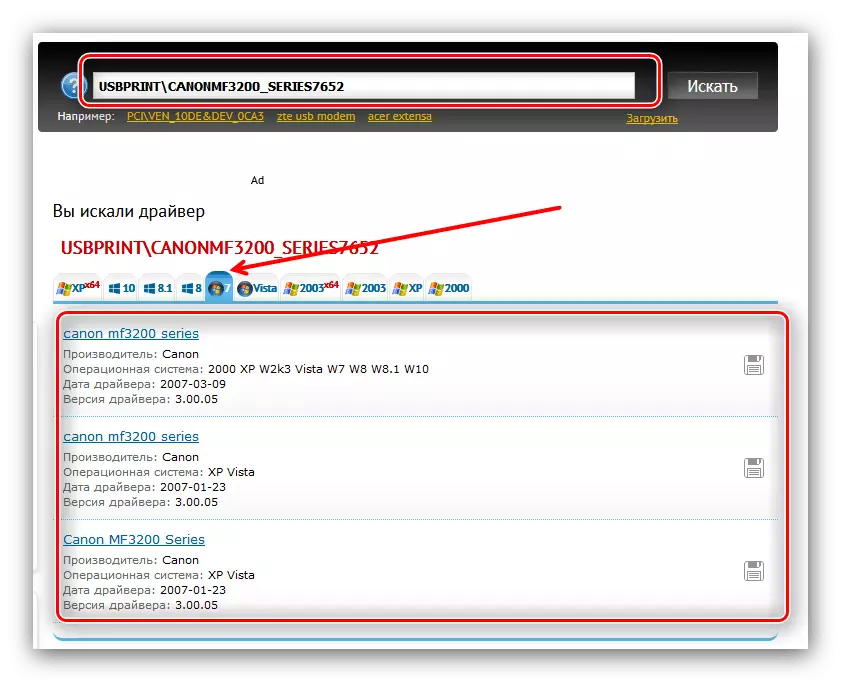
Кененирээк маалымат: Аппараттык драйверлерди издөө
4-ыкма: Системалар
Акыркысы бүгүнкү күндө ыкма терезелерде камтылган куралдарды колдонууну камтыйт.
- "Баштоо" деп атап, "Түзмөктөрдү жана принтерлерди" бөлүмүн ачыңыз.
- Куралдар панелинде жайгашкан "Принтерлерди орнотуу" буюмун чыкылдатыңыз.
- "Жергиликтүү принтер" опциясын тандаңыз.
- Тийиштүү принтер туташуу портун орнотуп, Кийинки баскычын чыкылдатыңыз.
- Терезе ар кандай өндүрүүчүлөрдүн түзмөктөрүнүн моделдерин тандоо менен ачылат. Оо, бирок сиз үчүн сизде жок драйвер айдоочулардын тизмесинде, анткени биз үчүн сизде жок, анткени "Windows Update" баскычын чыкылдатыңыз.
- Кийинки тизмеде, каалаган моделин табыңыз жана "Кийинки" баскычын чыкылдатыңыз.
- Акыры, сиз принтерди атын орнотушуңуз керек, андан кийин айдоочуларды автоматтык түрдө жүктөп, орнотуу үчүн "кийинки" баскычын кайрадан колдонсоңуз болот.







Эреже катары, өчүрүп күйгүзүүдөн кийин, кайра жүктөө талап кылынбайт.
Корутунду
Canon Laserbase MF3228 үчүн Төрт Төртөнү издөөнү карадык.
